用ps把两张图合并在一起怎么融合的更好
人气:0首先新建一个图层,将两张图片拉到同一个图层中;在图层面板下为要过渡的图片添加图层蒙版,选中白色的蒙板;在工具栏中点击【渐变工具】,将前景色设置为黑色,后景色设置为白色;将光标移动到两张照片过渡的位置,拉动鼠标完成渐变效果。以下是详细介绍:
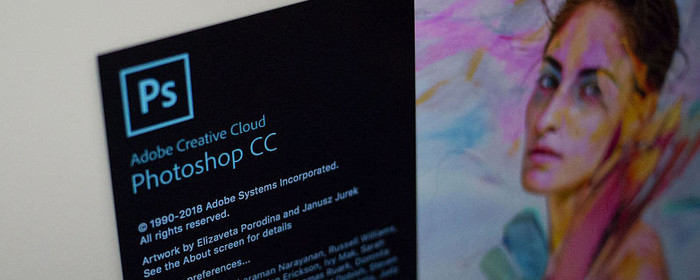
1、在PS中新建一个图层,将两张图片拉到同一个图层中;使用快捷键【Ctrl】+【T】,修改图片到合适的大小和方向,回车确定;
2、在图层面板下方有个图层蒙版,点击添加图层蒙版,在图层右边会出现一个白色模板图标;把要过渡的图片图层添加蒙板,并单击选中白色的蒙板;
3、在工具栏中点击【渐变工具】,将前景色设置为黑色,后景色设置为白色;
4、点击蒙板图层,将光标移动到两张照片过渡的位置,按照需要在不影响照片内容的前提下横着拉动鼠标完成渐变效果,即可实现比较自然的过渡衔接;
5、进行部分修饰,选择画笔工具,将不透明度设为20%-30%,将流量改为30%,反复涂抹人物,将你想要清楚的地方涂抹出来。将前景色改为黑色,背景色改为白色,反复涂抹背景,让背景显示清楚;
6、最后合并图层,选中图层,右击选择合并可见图层,或者用快捷方式:【Ctrl】+【Alt】+【Shift】+【E】。
加载全部内容